Jak przyciąć wideo na Androidzie: poznaj cztery niezwykłe metody z wydajnym procesem
Kto powiedział, że nie możesz być świetnym kamerzystą tylko dlatego, że w Twoim filmie są niechciane fragmenty? Jeśli jesteś początkującym profesjonalnym filmowcem i nie masz innego wyboru, jak tylko użyć telefonu z Androidem do uchwycenia swojego arcydzieła, musisz zapoznać się z poniższymi treściami. Ten post służy jako przewodnik po rozwiązaniach jak przyciąć wideo na Androidzie które możesz zachować, dopóki nie staniesz się tym, kim pragniesz być. Może nie jest to kompletny kurs edycji wideo, ale jest to jeden z podstawowych elementów, które należy perfekcyjnie opanować. Dlatego chwyć teraz swój telefon z Androidem i przygotuj się na upiększenie swoich filmów poprzez wyeliminowanie ich niepotrzebnej części wyświetlania.
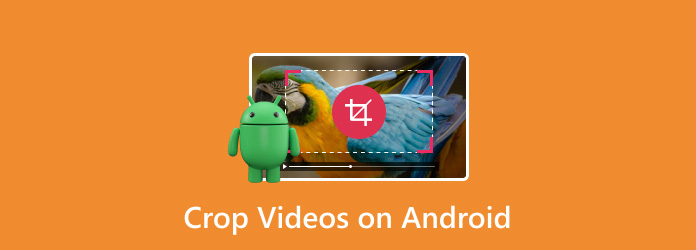
Część 1. Jak przyciąć wideo w galerii Androida
Zacznijmy tę naukę od domyślnego sposobu Androida do przycinania wideo Androida bez znaku wodnego, z pomocą jego Galerii. Ta wbudowana aplikacja służy nie tylko do przechowywania przechwyconych plików na urządzeniu, ale także do ich precyzyjnej edycji. W galerii Androida możesz dodawać do swoich filmów filtry, ścieżki dźwiękowe, motywy, efekty, teksty i wiele innych, o których warto wspomnieć. Ponadto przycinanie filmów za jego pomocą nigdy nie będzie trudne, jeśli wykonasz poniższe proste czynności.
Krok 1Otwórz galerię multimediów i otwórz wideo, które chcesz przyciąć. Po otwarciu wideo dotknij Edytuj kartę na środku przycisku ekranu.
Krok 2W następnej fazie ekranu dotknij Plon przycisk między Edytuj i Motyw selekcje.
Krok 3Następnie wybierz żądany współczynnik proporcji, aby przyciąć wideo i dotknij Znacznik wyboru Ikona. Następnie dotknij Zapisz przycisk. I tak przyciąć wideo w Galerii Androida.
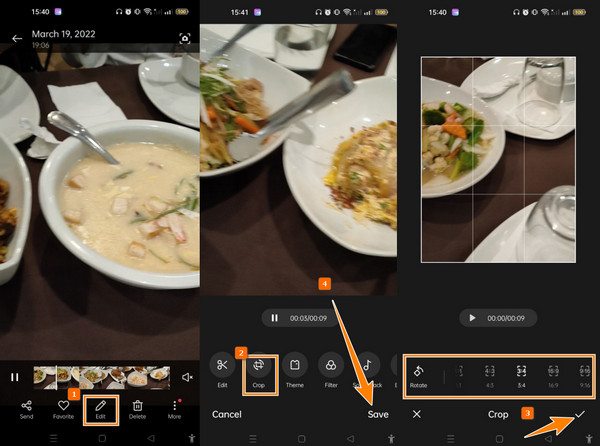
Część 2. Jak przyciąć wideo z Androida w Zdjęciach Google
Innym domyślnym sposobem przycinania klipów na urządzeniach mobilnych są Zdjęcia Google. Podobnie jak Galeria, Zdjęcia Google to także miejsce na przechowywanie aplikacji z niezbędnymi narzędziami do edycji filmów i zdjęć. Z drugiej strony Zdjęcia Google mają więcej miejsca na dane i mogą przechowywać nawet pliki multimedialne z innych urządzeń, o ile są one połączone z kontem Gmail. Tymczasem oto jak przyciąć wideo w Zdjęciach Google.
Krok 1Otwórz Zdjęcia Google i poszukaj filmu, który chcesz przyciąć, i dotknij go, aby go otworzyć.
Krok 2Teraz stuknij Edytuj zakładka na dole i Plon przycisk dalej. Możesz teraz przeciągnąć ramkę paska na swoim filmie, aby go przyciąć.
Krok 3Następnie dotknij Zapisz kopię w prawej dolnej części ekranu.
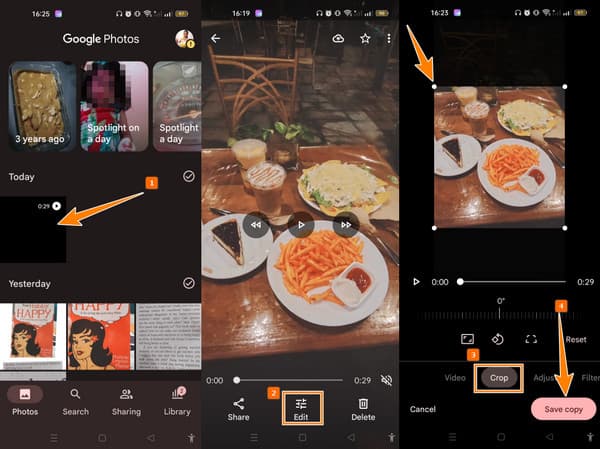
Część 3. Jak przyciąć wideo na Androidzie w InShot
Zanim nauczymy się przycinać wideo w InShot, przejrzyjmy je szybko. Dla tych, którzy nigdy nie słyszeli o InShot, jest to aplikacja do edycji multimediów z różnymi narzędziami do filmów i zdjęć. I tak, narzędzie do przycinania jest jednym z tych narzędzi, podobnie jak animacja, usuwanie szumów, rewers, przerzucanie itp. Tymczasem pozwala dowolnie zmieniać proporcje filmu z jego z góry określonymi rozmiarami do przycinania.
Krok 1Zainstaluj aplikację na Androidzie i otwórz ją. Po uruchomieniu stuknij Wideo tab i załaduj potrzebny plik.
Krok 2Następnie zobacz narzędzie do edycji na dole i przesuń palcem po ekranie, aby zlokalizować narzędzie do przycinania. Następnie możesz teraz rozpocząć przycinanie, dostosowując pasek przycinania lub wybierając z góry określone rozmiary przycinania.
Krok 3Kontynuuj, dotykając Znacznik wyboru ikonę, a następnie Zapisz przycisk.
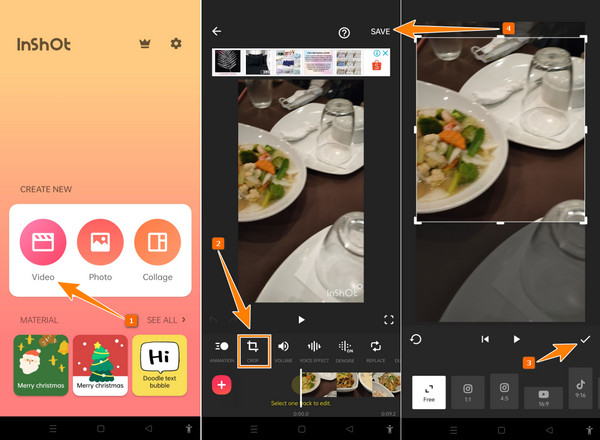
Część 4. Jak przycinać filmy z Androida na komputerze
Przycinanie filmów na Androidzie i Samsungu nigdy nie będzie takie samo, jak przycinanie ich na komputerze. Dzieje się tak z wielu korzystnych powodów, takich jak mocniejszy, dokładniejszy i bezpieczniejszy sposób. Z tego powodu nie ma nic innego do polecenia Tipard Video Converter Ultimate. Jest to potężny program komputerowy, który jednocześnie przycina wszystkie filmy z Androida bez wpływu na ich jakość. Co więcej, to narzędzie umożliwia dostosowanie proporcji wideo poprzez przeciąganie i definiowanie wartości przycinania. To, co czyni go bardziej niezwykłym, to funkcja automatycznego ustawiania ostrości, która utrzymuje wideo na środku, aby zachować równowagę wyświetlania.
Możesz także uzyskać dostęp do narzędzia do przycinania na dwa proste sposoby: przybornik i konwerter. Niezależnie od wybranej metody, obie będą służyć z podglądem i wieloma ustawieniami do nawigacji. Mimo to możesz także ulepszać swoje filmy i dodawać efekty, filtry, spersonalizowane znaki wodne, dźwięk i napisy. Dlatego, aby zmniejszyć podekscytowanie korzystaniem z niego, wykonaj kroki, aby przyciąć filmy z urządzenia z systemem Android lub Samsung za pomocą metody konwertera.
Krok 1Na początek powinieneś pobrać oprogramowanie na swój komputer, klikając przycisk Do pobrania przycisk poniżej. Jak widać, ten program można zainstalować zarówno w systemie Windows, jak i Mac.
Krok 2Uruchom oprogramowanie i szybko prześlij filmy, które chcesz przyciąć. Aby przesłać filmy, kliknij Plus ikonę znaku, którą widzisz na interfejsie konwertera. Pamiętaj, że możesz przesłać wszystkie filmy, które chcesz naraz.
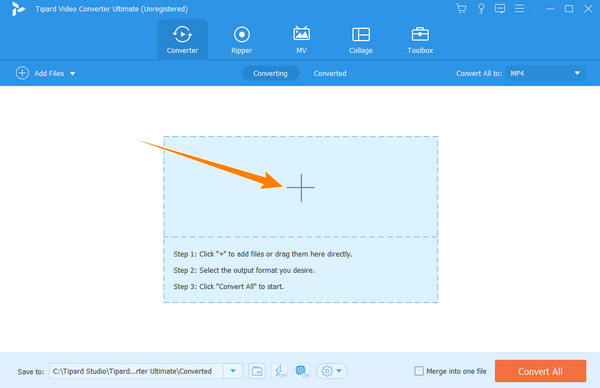
Krok 3Po załadowaniu wszystkich filmów kliknij ikonę różdżki symbolizującą Edytuj funkcjonować. Ta ikona jest umieszczona tuż obok miniatury wideo. Po kliknięciu narzędzie przekieruje Cię do okna edycji. Pod Rotate & Crop menu, rozpocznij kadrowanie wideo. Nawiguj, przeciągając żółty pasek lub ustawienia wstępne pod podglądem. Następnie uderz w Stosuje się do wszystkich , jeśli chcesz, aby inne filmy przejęły to ustawienie, i kliknij przycisk OK przycisk później.
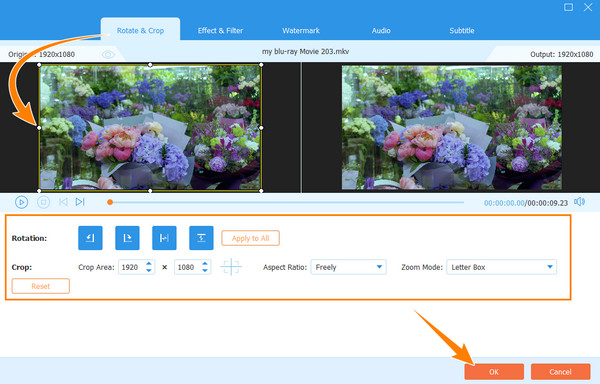
Krok 4Na koniec kliknij przycisk Skonwertuj wszystko przycisk w prawej dolnej części interfejsu, aby zastosować zmiany. Spowoduje to również zapisanie i wyeksportowanie duplikatów przesłanych filmów, które zostały przycięte.
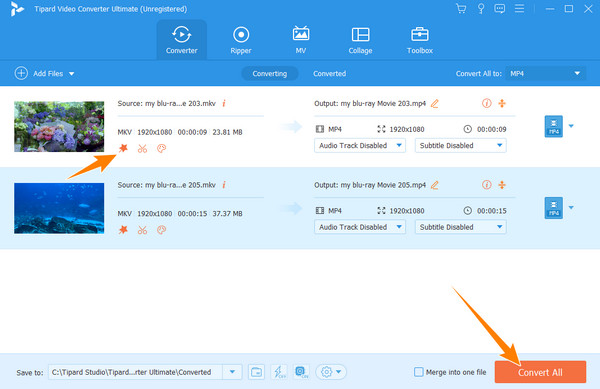
Część 5. Często zadawane pytania dotyczące przycinania filmów na Androidzie
Czy InShot przycina wideo na Androida bez znaku wodnego?
Nie. InShot przycina wideo i umieszcza na nim znak wodny, jeśli korzystasz z jego darmowej wersji.
Czy mój film będzie miał ten sam rozmiar po przycięciu?
Nie. Przycinanie wideo spowoduje zmniejszenie rozmiaru, ponieważ wyeliminujesz niektóre jego części.
Jaki jest najlepszy format wideo, którego mogę używać na Androidzie do przycinania?
Możesz pracować nad wideo MP4 dla wszystkich urządzeń mobilnych z Androidem.
Wnioski
Proszę bardzo, kompleksowa nauka dalej jak przyciąć wideo na Androidzie. Wybór należy do Ciebie, jeśli zainstalujesz aplikację innej firmy, taką jak InShot, lub pozostaniesz przy wbudowanych aplikacjach na Androida. Dlatego profesjonalnym sposobem przycinania klipów jest użycie narzędzia komputerowego, takiego jak Tipard Video Converter Ultimate.







